BaldurS Gate 3 est-il multiplateforme ? Pas encore

Après beaucoup de battage médiatique et d'attente, « Baldur's Gate 3 » est sorti. Mais avant de se lancer dans le jeu, de nombreux joueurs voudront savoir si oui ou non
Les comptes de médias sociaux comme Snapchat sont généralement légers et amusants ; jusqu'à ce que quelqu'un obtienne votre mot de passe et pirate votre compte. Lorsqu'un utilisateur malveillant prend le contrôle de votre identité en ligne sur une plateforme de médias sociaux détournée, ce n'est plus amusant
Ils peuvent détruire votre réputation et voler vos informations personnelles, et il peut sembler que vous ne récupérerez jamais votre compte. Cependant, rendre vos comptes de médias sociaux plus sûrs EST possible. Si vous avez déjà été victime d'un pirate informatique, il existe des moyens de récupérer votre compte.
Cet article vous expliquera comment rendre votre compte Snapchat (et vos autres comptes de médias sociaux) plus sécurisé et comment récupérer un compte Snapchat piraté si vous avez déjà été victime d'un pirate informatique.
Comment éviter d'être piraté
Tout d'abord, parlons de la façon dont vous pouvez empêcher que cela ne vous arrive en premier lieu. La protection du compte commence par un mot de passe fort. Tenez compte des conseils suivants pour en créer un. Bien que votre compte Snapchat soit déjà inaccessible grâce à un pirate ou à la trahison d'un ami, voici les étapes à suivre après avoir retrouvé l'accès à votre compte.
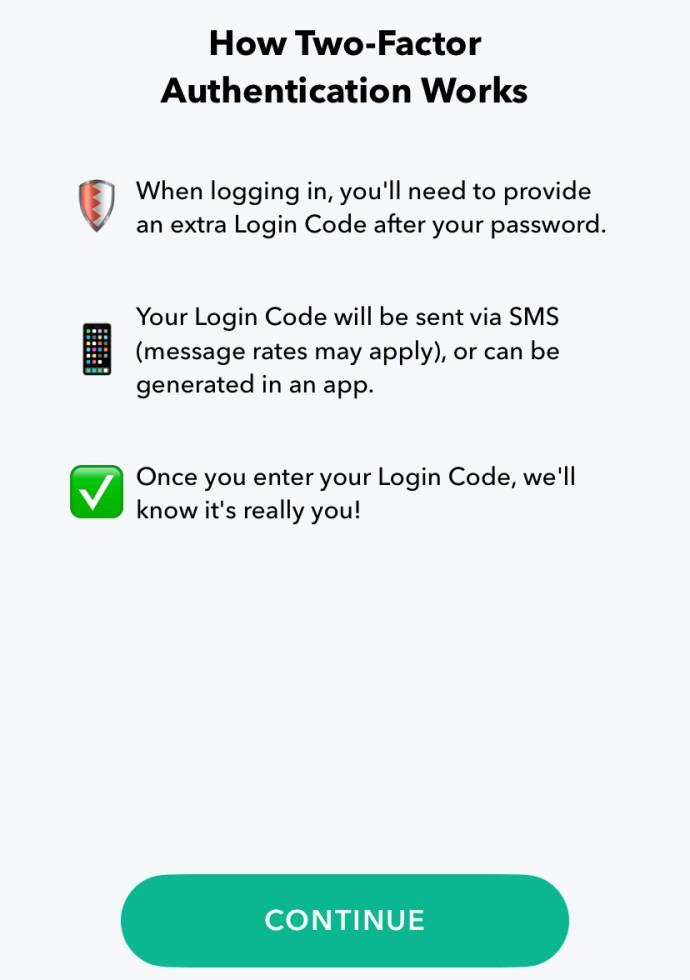
Une fois que vous avez trouvé un mot de passe fort, préparez-vous à le refaire… et encore. En fait, vous voudrez changer votre mot de passe régulièrement.
Si cela semble intimidant, pensez à vous procurer un gestionnaire de mots de passe tel que LastPass ou 1Password . Les gestionnaires de mots de passe facilitent l'organisation et la mémorisation de mots de passe complexes et hautement sécurisés, vous n'avez donc pas à mémoriser de mots de passe. La plupart des experts en sécurité recommandent désormais un gestionnaire de mots de passe pour gérer les mots de passe sécurisés de tous vos comptes.
Une autre approche consiste à avoir des mots de passe « modulaires » que vous pouvez parcourir selon un calendrier facile à retenir, mais pas facile à deviner.
Comment savoir si vous avez été piraté
Il semble qu'il serait facile de savoir si vous avez été piraté, n'est-ce pas ? Après tout, le pirate informatique ne changerait-il pas simplement votre mot de passe et vous bloquerait-il définitivement ? Cela ne se passe pas toujours ainsi. Les pirates ne veulent pas toujours que les gens comprennent que leur compte a été piraté, du moins pas tout de suite, vous pouvez donc avoir une fenêtre d'opportunité pour changer le mot de passe avant que le pirate ne le fasse.
Remarque : Snapchat ne permet qu'à un seul appareil de se connecter à la fois. Si vous devez constamment vous connecter à votre compte, vous avez peut-être été piraté.
Plus vite quelqu'un réalise ce qui s'est passé, plus vite il peut faire quelque chose, interférant ainsi avec l'agenda du pirate. De nombreux pirates préfèrent accéder discrètement au compte, puis continuer à collecter des informations vous concernant pendant que vous continuez à utiliser les comptes compromis.
Voici quelques signes indiquant que votre compte Snapchat a peut-être été piraté.
Si vous pensez que votre compte a été piraté, prenez des mesures immédiates pour récupérer votre compte auprès du pirate.
Que faire si vous pensez que votre compte a été piraté
Ne perdez pas de temps à essayer de confirmer si votre compte a été piraté. Si vous pensez que c'était le cas, allez-y et agissez immédiatement. Cela ne fera pas de mal d'agir dans un sens ou dans l'autre. Si vous suspectez un piratage, procédez comme suit pour sécuriser votre compte.
Bien sûr, vous savez peut-être pertinemment que vous avez été piraté et que vous ne pouvez pas vous connecter pour faire quoi que ce soit à ce sujet.
Que faire si vous ne pouvez plus accéder à votre compte Snapchat ?
Si vous ne pouvez pas vous connecter à Snapchat, ne vous inquiétez pas. Il y a plusieurs choses que vous pouvez faire pour récupérer votre compte. Tout d'abord, essayez de le récupérer à l'ancienne en accédant à votre identifiant et en appuyant sur Mot de passe oublié . Il y a de fortes chances que si le pirate a pensé à changer votre mot de passe, il a également changé les informations de récupération de votre compte. Cependant, il est possible qu'ils n'aient pas pensé à le faire, et vous pourrez réinitialiser le mot de passe à l'aide de votre adresse e-mail ou de votre numéro de téléphone.
Si cela ne fonctionne pas, contactez le support Snapchat pour plaider votre cause en procédant comme suit :
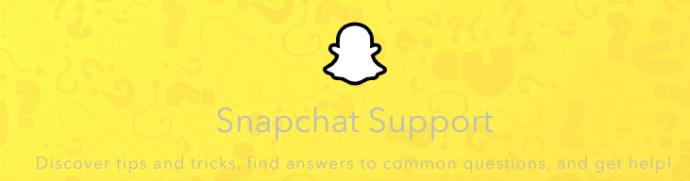
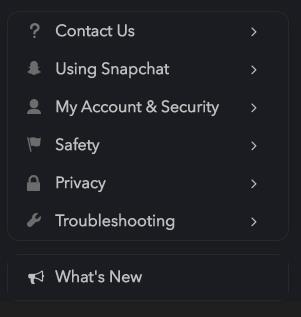

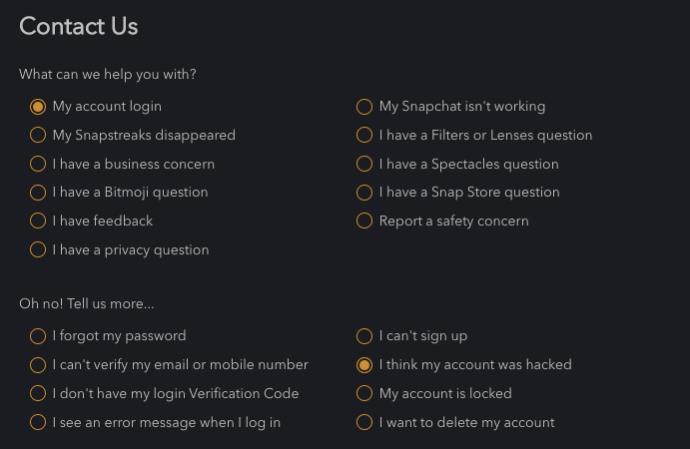
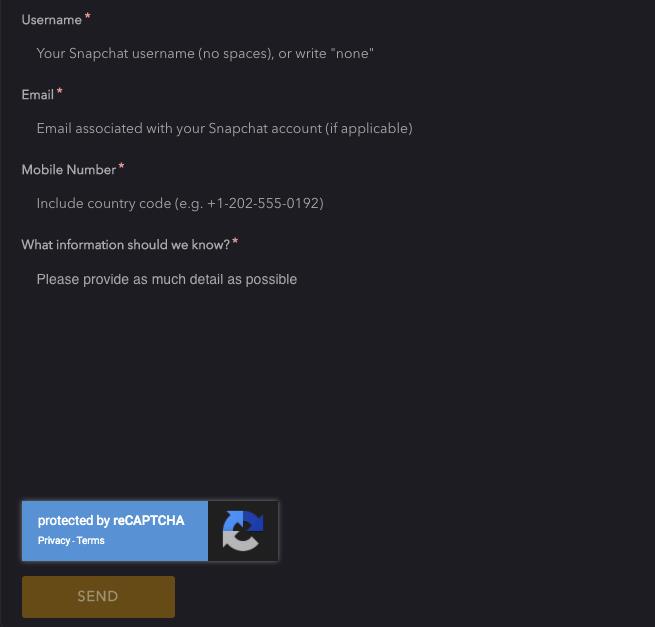
L'équipe d'assistance de Snapchat peut vous accorder à nouveau l'accès au compte, vous permettant de créer un nouveau mot de passe. Cependant, ils ne le feront que s'ils sont satisfaits de vos réponses dans le formulaire. Ils doivent être certains que le compte auquel vous essayez d'accéder est bien le vôtre.
FAQ
Quelle est la probabilité que vous récupériez votre compte ?
Il faudra du travail pour récupérer votre compte, mais en supposant que vous ayez fourni la preuve que le compte vous appartient, Snapchat vous aidera à retrouver l'accès.
Y at-il autre chose que je puisse faire?
Si l'équipe d'assistance de Snapchat n'a pas aidé, vous pouvez toujours demander à un ami de signaler votre compte comme spam. Après avoir visité votre page de profil et cliqué sur l'option "Signaler", Snapchat peut être plus enclin à supprimer votre compte. Bien que cela ne vous aide pas à récupérer votre compte, cela garantira que le pirate n'a plus accès à vos informations.
Puis-je récupérer mes informations ?
En supposant que vous puissiez accéder à votre compte Snapchat, même temporairement, visitez un navigateur Web et cliquez sur "Mes données" et téléchargez toutes vos informations Snapchat, y compris les connexions.
Puis-je trouver le pirate ?
Outre le téléchargement de vos tentatives de connexion ou le fait qu'un ami trouve votre emplacement sur Snap Maps, il n'est pas facile de savoir qui est connecté à votre compte. S'il s'agit de quelqu'un que vous connaissez, Snap Maps et vos informations de connexion vous aideront à déterminer qui a pris votre compte.
Après beaucoup de battage médiatique et d'attente, « Baldur's Gate 3 » est sorti. Mais avant de se lancer dans le jeu, de nombreux joueurs voudront savoir si oui ou non
Rencontrez-vous des problèmes de connexion avec votre manette ? Vous êtes prêt à jouer, mais sans utiliser votre manette, la partie est terminée. Tu n'es pas le seul joueur
Avez-vous cherché un moyen de modifier la construction de votre joueur sans recréer un nouveau personnage dans « Diablo 4 » ? Eh bien, vous avez de la chance. Le jeu vous permet
Le réglage de la luminosité de l'écran est une fonctionnalité cruciale, quel que soit l'appareil que vous utilisez. Mais il est particulièrement important d'obtenir le niveau de luminosité
Le Yama est l'un des Katanas maudits du jeu et porte le statut légendaire. Manier une arme aussi puissante dans le monde ouvert « Blox Fruits » vous offrira
La carte réseau du système d'exploitation Windows est un périphérique essentiel qui garantit le bon fonctionnement des connexions réseau. Puisque la carte réseau reçoit
Même si vous utilisez Windows depuis longtemps, vous pouvez parfois rencontrer des problèmes qui nécessitent l'assistance d'un expert. Que vous soyez confronté
Il y a peu de choses plus frustrantes que de se retrouver exclu de votre réseau Internet. Si vous n'avez pas noté le mot de passe, vous risquez de perdre l'accès
Voici l'emplacement du fond d'écran Windows pour Windows 8 et 10, afin que vous puissiez utiliser ces images haute résolution avec d'autres appareils ou des versions plus anciennes de Windows.
Si vous souhaitez prendre des photos avec votre PC Windows 10, vous devrez d'abord tester la fonction de l'appareil photo. Que vous souhaitiez simplement prendre quelques selfies pour
Une fois que votre ordinateur commence à être lent, c'est le signe que vous devez libérer de l'espace. Habituellement, la suppression des fichiers temporaires est un excellent point de départ.
Résumé des raccourcis des applications Films et TV sur Windows 10, Résumé des raccourcis des applications Films et TV sur Windows 10 pour vous offrir une expérience formidable. Peut être
Comment corriger l'erreur d'échec du chargement des messages sur Discord pour Windows, Discord n'est pas amusant si vous ne pouvez pas lire ce que les autres écrivent. Voici comment corriger l'erreur de messages
Comment afficher l'icône Ce PC sur le bureau de Windows 11, Pendant le processus d'utilisation de Windows 11, de nombreux utilisateurs doivent accéder à Ce PC (gestion).
Comment trouver rapidement des informations dans le registre Windows. Avez-vous du mal à trouver des informations dans le registre Windows ? Voici donc ci-dessous des moyens rapides de trouver le registre
Comment limiter le nombre de tentatives de connexion infructueuses sous Windows 10. Limiter le nombre de tentatives de connexion par mot de passe infructueuses sous Windows 10 contribue à accroître la sécurité de l'ordinateur. Voici comment
Comment créer de faux messages d'erreur dans Windows, Windows peut proposer des messages d'erreur assez créatifs, mais pourquoi n'essayez-vous pas de créer votre propre contenu pour qu'ils puissent se moquer ?
Les moyens d'ouvrir les outils Windows dans Windows 11, les outils d'administration Windows ou les outils Windows sont toujours utiles sous Windows 11. Voici comment trouver les outils Windows dans Windows 11.
Comment réparer l'erreur de non-fonctionnement de Windows Quick Assist, Windows Quick Assist vous aide à vous connecter facilement à un PC distant. Cependant, cela génère parfois aussi des erreurs. Mais,
Comment épingler des fichiers Word, Excel et PowerPoint à l'icône de l'application correspondante dans la barre des tâches de Windows 11, Comment épingler des fichiers Office à l'icône de la barre des tâches sous Windows 11 ? Inviter


















